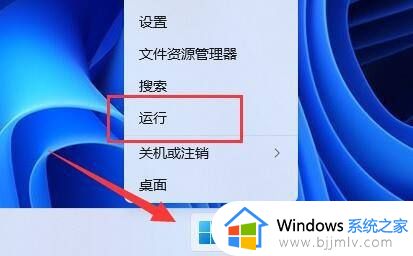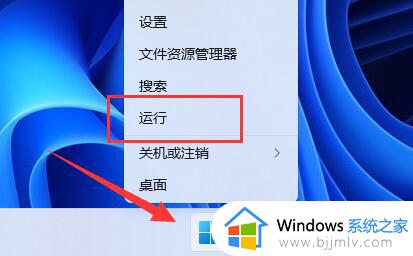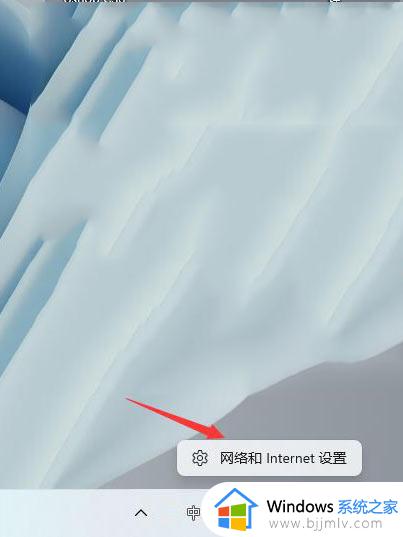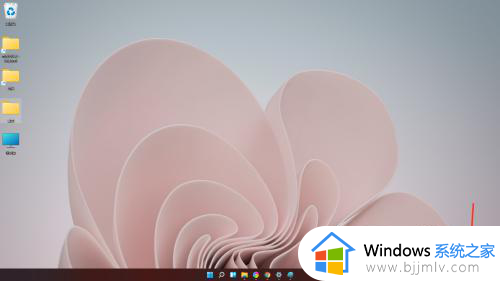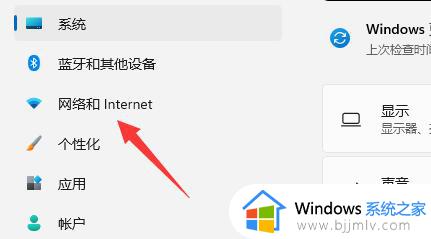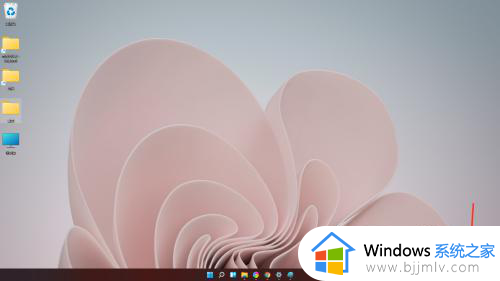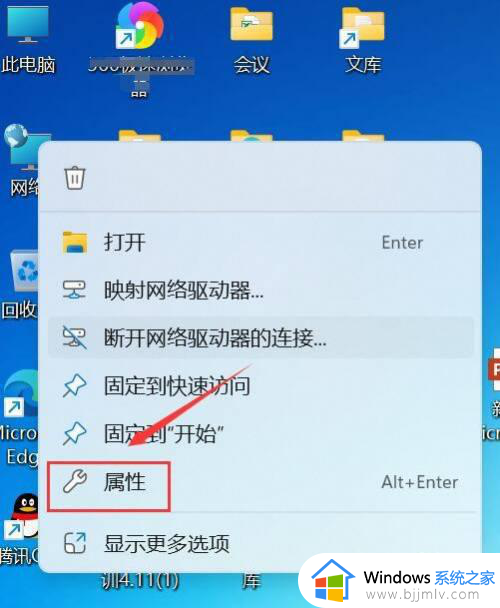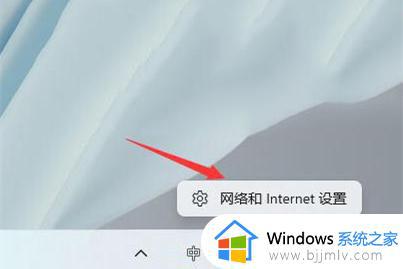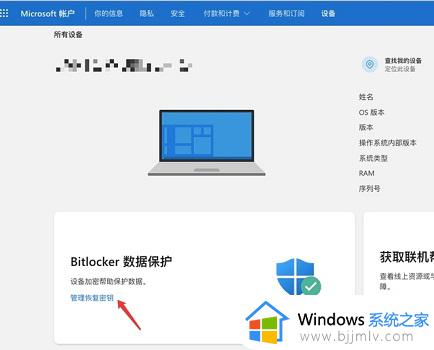win11系统密钥怎么查看 win11电脑密钥如何查看
更新时间:2023-05-16 09:46:42作者:qiaoyun
在电脑中安装win11系统之后,都是会进行激活,很多人都会使用激活密钥来激活,但是激活一段时间之后,想要查看一下密钥将其保存起来,方便下次重装可用,那么win11系统密钥怎么查看呢?如果你也想查看的话,那就跟着小编一起来看看win11电脑密钥的详细查看方法吧。
方法如下:
1、点击开始菜单,打开“运行”。
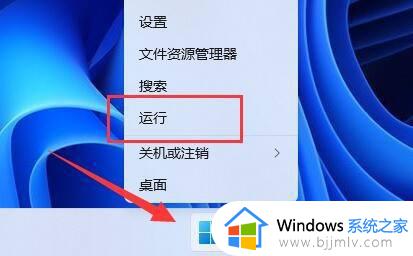
2、在其中输入“regedit”回车打开注册表。
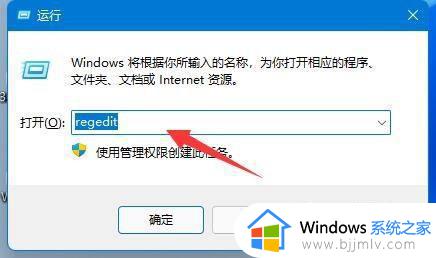
3、接着进入“计算机HKEY_LOCAL_MACHINESOFTWAREMicrosoftWindows NTCurrentVersionSoftwareProtectionPlatform”位置。
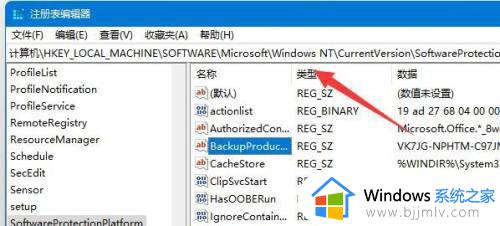
4、双击打开其中的“BackupProductKeyDefaul”选项。
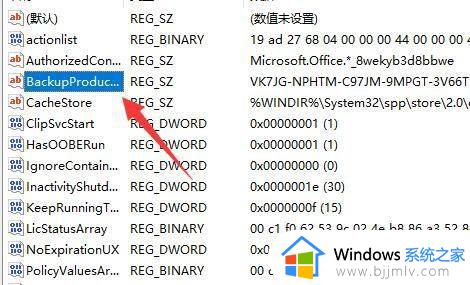
5、在数值下就可以看到你的win11密钥了。
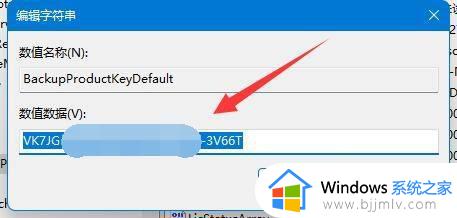
上述给大家介绍的就是win11电脑密钥如何查看的详细内容,有想要查看的用户们可以参考上述方法步骤来进行查看就可以了。